調漂亮的粉紅衣服美女圖片
5、創建可選顏色調整圖層,對黃、綠、青,白進行調整,參數設置如圖9- 12,效果如圖13。這一步主要把圖片中的青藍色調淡一點,并加強高光顏色。
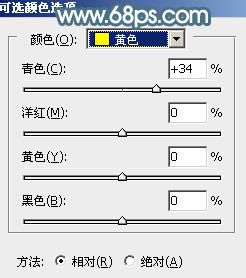
<圖9>
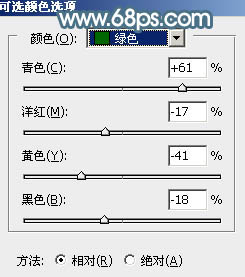
<圖10>
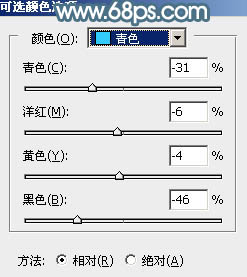
<圖11>
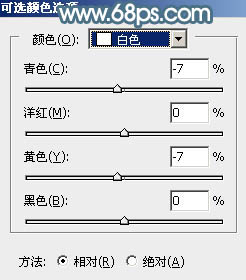
<圖12>

<圖13>
6、按Ctrl+ J 把當前可選顏色調整圖層復制一層,效果如下圖。

<圖14>
7、把背景圖層復制一層,按Ctrl+ Shift + ] 置頂,按住Alt鍵添加圖層蒙版,用白色畫筆把人物部分擦出來,效果如下圖。

<圖15>
8、按Ctrl+ J 把當前圖層復制一層,刪除圖層蒙版,進入通道面板,復制綠色通道,然后粘貼到藍色通道,點RGB通道返回圖層蒙版,并按Ctrl+ Alt + G 創建剪切蒙版,效果如下圖。

<圖16>
9、創建曲線調整圖層,把RGB通道稍微調亮一點,參數設置如圖17,確定后按Ctrl+ Alt + G 創建剪切蒙版。
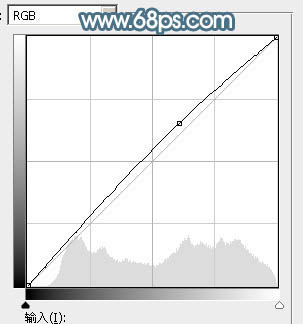
<圖17>

<圖18>
上一篇:ps坐在花壇邊的美女
下一篇:ps調鐵路上的長腿連衣裙美女圖片




























